'>
మీ ఐఫోన్ మీ కంప్యూటర్కు కనెక్ట్ కాదని మీరు కనుగొంటే, చింతించకండి! నీవు వొంటరివి కాదు. చాలా మంది ఐఫోన్ వినియోగదారులు ఈ సమస్యను నివేదిస్తున్నారు.
శుభవార్త మీరు దాన్ని మీ స్వంతంగా పరిష్కరించుకోవచ్చు. ఈ వ్యాసంలోని పరిష్కారాలతో మీరు ఈ సమస్యను సులభంగా పరిష్కరించగలగాలి.
ఈ పరిష్కారాలను ప్రయత్నించండి:
మీరు ప్రయత్నించగల పరిష్కారాలు ఇక్కడ ఉన్నాయి. మీరు అవన్నీ ప్రయత్నించాల్సిన అవసరం లేదు; మీ కోసం పని చేసేదాన్ని మీరు కనుగొనే వరకు జాబితాలో మీ పనిని చేయండి.
- మీరు తనిఖీ చేయడానికి ప్రాథమిక చిట్కాలు
- ఐట్యూన్స్ను తాజా వెర్షన్కు అప్డేట్ చేయండి మరియు విండోస్ అప్డేట్ చేయండి
- ఆపిల్ ఐఫోన్ కోసం డ్రైవర్ను నవీకరించండి
- ఆపిల్ మొబైల్ పరికరం USB డ్రైవర్ను మళ్లీ ఇన్స్టాల్ చేయండి
- ఆపిల్ మొబైల్ పరికర సేవను పున art ప్రారంభించండి
- ఆపిల్ మొబైల్ పరికరం USB డ్రైవర్ను నవీకరించండి
పరిష్కరించండి 1: మీరు తనిఖీ చేయడానికి ప్రాథమిక చిట్కాలు
మీ ఐఫోన్ మీ కంప్యూటర్కు కనెక్ట్ కాదని మీరు గమనించినప్పుడు, మీరు మొదట తనిఖీ చేయడానికి ఇక్కడ కొన్ని ప్రాథమిక చిట్కాలు ఉన్నాయి:
- మెరుపు కేబుల్ విరిగిపోయిందో లేదో తనిఖీ చేయండి . ఇది విచ్ఛిన్నమైతే, మీ ఐఫోన్ని మీ కంప్యూటర్కు కనెక్ట్ చేయడానికి క్రొత్తదాన్ని ఉపయోగించడానికి ప్రయత్నించండి.
- మీ ప్రస్తుత మెరుపు కేబుల్ మంచి స్థితిలో ఉంటే, మీ ఐఫోన్ను మరొక USB పోర్ట్కు కనెక్ట్ చేయడానికి ప్రయత్నించండి . మీ ఐఫోన్ మీ కంప్యూటర్ను కనెక్ట్ చేయగలదా అని చూడండి.
- మీ ఐఫోన్ను డిస్కనెక్ట్ చేసి, ఆపై దాన్ని మీ కంప్యూటర్కు తిరిగి కనెక్ట్ చేయండి. ఈ సమస్య కొనసాగితే, మీ ఐఫోన్ మరియు మీ కంప్యూటర్ను పున art ప్రారంభించి, ఆపై మీ ఐఫోన్ను మీ కంప్యూటర్కు కనెక్ట్ చేయండి.
- అన్లాక్ చేయండి మీ ఐఫోన్ని మీ కంప్యూటర్కు కనెక్ట్ చేయడానికి ప్రయత్నించే ముందు. మరియు మీరు మీ ఐఫోన్ను కనెక్ట్ చేసినప్పుడు, నొక్కండి నమ్మండి మీరు ఎంచుకోమని ప్రాంప్ట్ చేసినప్పుడు నమ్మండి లేదా నమ్మవద్దు మీ కంప్యూటర్.
ఈ సమస్య కొనసాగితే, చింతించకండి, తదుపరి పరిష్కారాన్ని ప్రయత్నించండి.
పరిష్కరించండి 2: ఐట్యూన్స్ను తాజా వెర్షన్కు అప్డేట్ చేయండి మరియు విండోస్ అప్డేట్ చేయండి
ఈ సమస్య బహుశా మీ పాత ఐట్యూన్స్ లేదా విండోస్ సిస్టమ్ వల్ల కావచ్చు. ఐట్యూన్స్ను తాజా వెర్షన్కు అప్డేట్ చేయడానికి ప్రయత్నించండి, ఆపై మీరు ఈ సమస్యను పరిష్కరించగలరో లేదో తెలుసుకోవడానికి విండోస్ అప్డేట్ చేయండి. మీరు మీ PC లో ఐట్యూన్స్ ఇన్స్టాల్ చేయకపోతే, క్లిక్ చేయండి ఇక్కడ దాని అధికారిక వెబ్సైట్ నుండి ఐట్యూన్స్ను డౌన్లోడ్ చేసి, ఆపై మీ PC లో ఇన్స్టాల్ చేయండి.
మీ కంప్యూటర్లో ప్రస్తుత ఆపరేటింగ్ సిస్టమ్ ఉంటే విండోస్ 10 , iTunes స్వయంచాలకంగా నవీకరించబడుతుంది క్రొత్త సంస్కరణ విడుదలైనప్పుడు. మీరు విండోస్ 7 లేదా విండోస్ 8 / 8.1 ఉపయోగిస్తుంటే, మీరు ఐట్యూన్స్ అప్డేట్ చేయడానికి క్రింది సూచనలను అనుసరించవచ్చు:
1) ఐట్యూన్స్ ప్రారంభించండి.
2) క్లిక్ చేయండి సహాయం ఆపై ఎంచుకోండి తాజాకరణలకోసం ప్రయత్నించండి .

3) సరికొత్త సంస్కరణకు ఐట్యూన్స్ అప్డేట్ చేసిన తర్వాత, వెళ్లి విండోస్ నవీకరణలు ఏమైనా ఉన్నాయా అని తనిఖీ చేయండి.
4) మీరు విండోస్ అప్డేట్ చేసిన తర్వాత, మీ ఐఫోన్ని మీ కంప్యూటర్కు కనెక్ట్ చేయడానికి ప్రయత్నించండి.
ఈ సమస్య మళ్లీ కనిపిస్తుందో లేదో చూడండి. కాకపోతే, మీరు ఈ సమస్యను పరిష్కరించారు. ఈ సమస్య కొనసాగితే, క్రింద ఉన్న తదుపరి పరిష్కారాన్ని ప్రయత్నించండి.
పరిష్కరించండి 3: ఆపిల్ ఐఫోన్ కోసం డ్రైవర్ను నవీకరించండి
మీరు ఈ సమస్యను పరిష్కరించగలరో లేదో తెలుసుకోవడానికి ఆపిల్ ఐఫోన్ కోసం డ్రైవర్ను నవీకరించడానికి ప్రయత్నించండి. దీన్ని ఎలా చేయాలో ఇక్కడ ఉంది:
1) మీ కంప్యూటర్ నుండి మీ ఐఫోన్ను డిస్కనెక్ట్ చేసి, ఐట్యూన్స్ మూసివేయండి.
2) మీ ఐఫోన్ను అన్లాక్ చేసి హోమ్ స్క్రీన్కు వెళ్లండి.
3) మీ కంప్యూటర్కు మీ ఐఫోన్ను తిరిగి కనెక్ట్ చేయండి. ఐట్యూన్స్ తెరిస్తే, దాన్ని మూసివేయండి.
4) మీ కీబోర్డ్లో, నొక్కండి విండోస్ లోగో కీ మరియు ఆర్ రన్ డైలాగ్ తెరవడానికి అదే సమయంలో. టైప్ చేయండి devmgmt.msc మరియు నొక్కండి నమోదు చేయండి పరికర నిర్వాహికి తెరవడానికి.
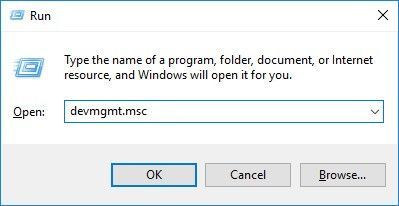
5) రెండుసార్లు నొక్కు పోర్టబుల్ పరికరాలు జాబితాను విస్తరించడానికి. కుడి క్లిక్ చేయండి ఆపిల్ ఐఫోన్ ఆపై ఎంచుకోండి డ్రైవర్ను నవీకరించండి .
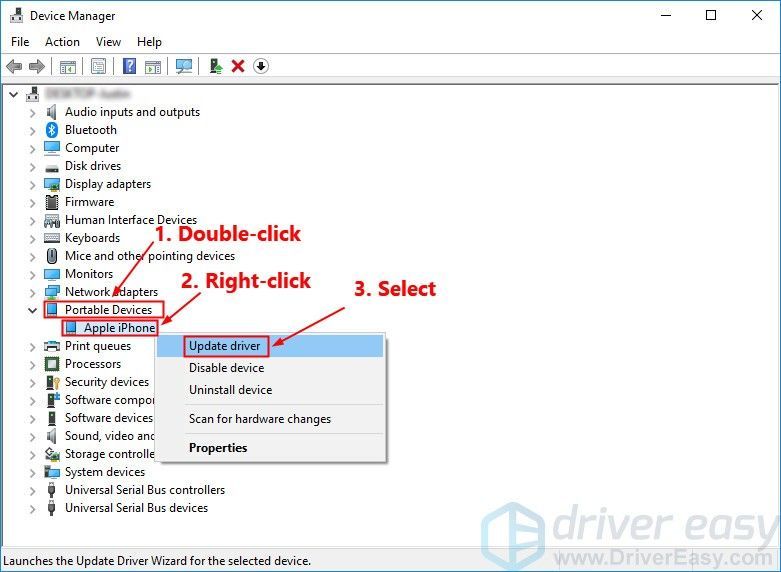
6) ఎంచుకోండి నవీకరించబడిన డ్రైవర్ సాఫ్ట్వేర్ కోసం స్వయంచాలకంగా శోధించండి మరియు ఆపిల్ ఐఫోన్ కోసం డ్రైవర్ను నవీకరించడానికి ఆన్-స్క్రీన్ సూచనలను అనుసరించండి.
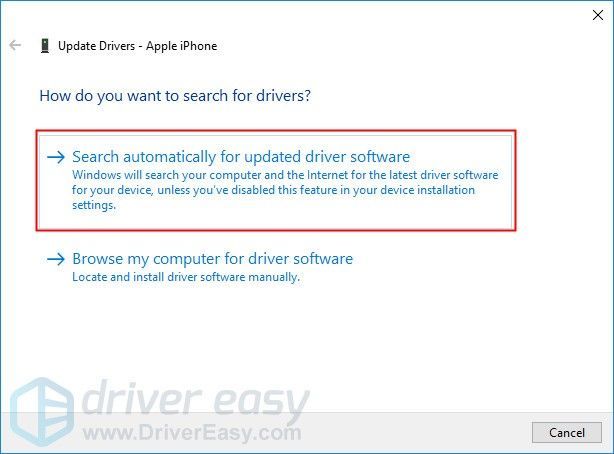
7) ఐట్యూన్స్ తెరిచి, ఆపై మీ ఐఫోన్ని మీ కంప్యూటర్కు కనెక్ట్ చేయండి.
ఈ సమస్య కొనసాగుతుందో లేదో చూడండి. మీరు ఆపిల్ ఐఫోన్ కోసం డ్రైవర్ను అప్డేట్ చేసిన తర్వాత మీ ఐఫోన్ మీ కంప్యూటర్కు కనెక్ట్ కాకపోతే, ఆపిల్ మొబైల్ పరికరం USB డ్రైవర్ను మళ్లీ ఇన్స్టాల్ చేయడానికి ప్రయత్నించండి.
పరిష్కరించండి 4: ఆపిల్ మొబైల్ పరికరం USB డ్రైవర్ను మళ్లీ ఇన్స్టాల్ చేయండి
నువ్వు చేయగలవు ఆపిల్ మొబైల్ పరికరం USB డ్రైవర్ను మళ్లీ ఇన్స్టాల్ చేయడానికి ప్రయత్నించండి మీ కంప్యూటర్ మీ ఐఫోన్ను గుర్తించలేకపోతే. ఒకవేళ నువ్వు ఆపిల్ యొక్క అధికారిక వెబ్సైట్ నుండి ఐట్యూన్స్ డౌన్లోడ్ చేయబడింది , మీరు ఆపిల్ మొబైల్ పరికరం USB డ్రైవర్ను మళ్లీ ఇన్స్టాల్ చేయడానికి క్రింది దశలను అనుసరించవచ్చు:
మీరు iTunes ను డౌన్లోడ్ చేస్తే మైక్రోసాఫ్ట్ స్టోర్ (మీ కంప్యూటర్ విండోస్ 10 ను రన్ చేస్తుంటే, చాలా సందర్భాలలో, మీ ఐట్యూన్స్ మైక్రోసాఫ్ట్ స్టోర్ నుండి డౌన్లోడ్ చేయబడుతుంది), మీరు సూచించవచ్చు పరిష్కరించండి 6 ఆపిల్ మొబైల్ పరికరం USB డ్రైవర్ను నవీకరించడానికి.1) మీ కంప్యూటర్ నుండి మీ ఐఫోన్ను డిస్కనెక్ట్ చేసి, ఐట్యూన్స్ మూసివేయండి.
2) మీ ఐఫోన్ను అన్లాక్ చేసి హోమ్ స్క్రీన్కు వెళ్లండి.
3) మీ కంప్యూటర్కు మీ ఐఫోన్ను తిరిగి కనెక్ట్ చేయండి. ఐట్యూన్స్ తెరిస్తే, దాన్ని మూసివేయండి.
4) మీ కీబోర్డ్లో, నొక్కండి విండోస్ లోగో కీ మరియు ఆర్ రన్ డైలాగ్ తెరవడానికి అదే సమయంలో. టైప్ చేయండి % ProgramFiles% సాధారణ ఫైళ్ళు Apple మొబైల్ పరికర మద్దతు డ్రైవర్లు మరియు నొక్కండి నమోదు చేయండి .
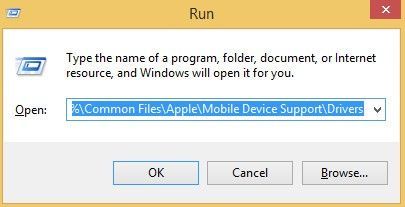
5) పాప్-అప్ విండోలో, కుడి క్లిక్ చేయండి usbaapl64.inf లేదా usbaapl.inf ఫైల్ చేసి ఎంచుకోండి ఇన్స్టాల్ చేయండి .
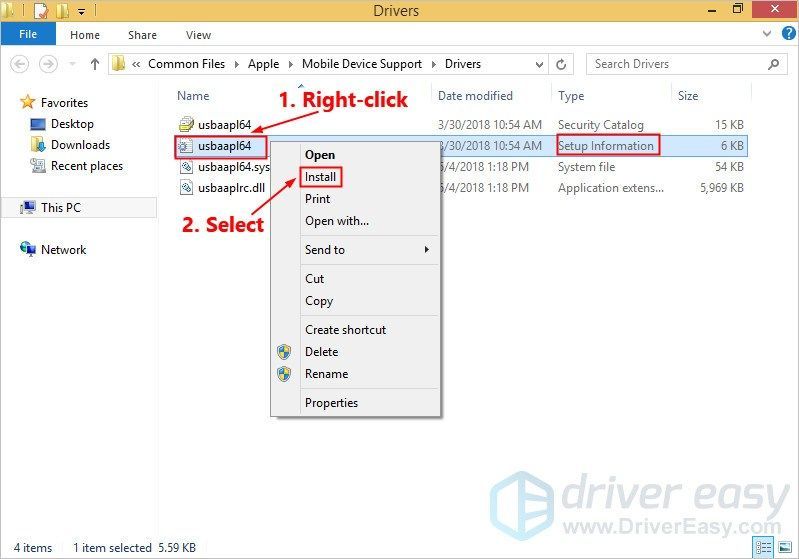 ముగుస్తున్న ఫైల్పై మీరు కుడి క్లిక్ చేశారని నిర్ధారించుకోండి .inf . చెప్పలేకపోతే, ఫైల్ రకం ఉన్న ఫైల్ను ఎంచుకోండి సెటప్ సమాచారం .
ముగుస్తున్న ఫైల్పై మీరు కుడి క్లిక్ చేశారని నిర్ధారించుకోండి .inf . చెప్పలేకపోతే, ఫైల్ రకం ఉన్న ఫైల్ను ఎంచుకోండి సెటప్ సమాచారం . 6) మీ కంప్యూటర్ నుండి మీ ఐఫోన్ను డిస్కనెక్ట్ చేసి, ఆపై మీ కంప్యూటర్ను పున art ప్రారంభించండి.
7) మీ పరికరాన్ని తిరిగి కనెక్ట్ చేయండి మరియు ఐట్యూన్స్ తెరవండి.
మీ ఐఫోన్ ఇప్పటికీ మీ కంప్యూటర్కు కనెక్ట్ కాకపోతే, ఆపిల్ మొబైల్ పరికర సేవను పున art ప్రారంభించడానికి ప్రయత్నించండి.
పరిష్కరించండి 5: ఆపిల్ మొబైల్ పరికర సేవను పున art ప్రారంభించండి
ఉంటే ఆపిల్ మొబైల్ పరికర సేవ మీ కంప్యూటర్లో అమలు కావడం లేదు, మీ ఐఫోన్ మీ కంప్యూటర్కు కనెక్ట్ అవ్వదు. మీ కంప్యూటర్లో ప్రస్తుత ఆపరేటింగ్ సిస్టమ్ విండోస్ 7 లేదా విండోస్ 8 / 8.1 అయితే, ఆపిల్ మొబైల్ పరికర సేవను పున art ప్రారంభించడానికి సూచనలను అనుసరించండి:
1) ఐట్యూన్స్ మూసివేసి, మీ కంప్యూటర్ నుండి మీ ఐఫోన్ను డిస్కనెక్ట్ చేయండి.
2) మీ కీబోర్డ్లో, నొక్కండి విండోస్ లోగో కీ మరియు ఆర్ అదే సమయంలో రన్ డైలాగ్ను ప్రారంభించడానికి. టైప్ చేయండి services.msc మరియు నొక్కండి నమోదు చేయండి .
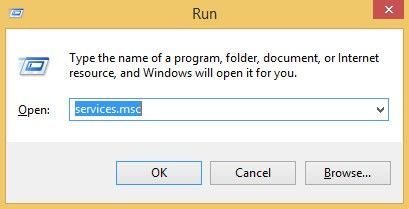
3) కుడి క్లిక్ చేయండి ఆపిల్ మొబైల్ పరికర సేవ మరియు ఎంచుకోండి లక్షణాలు .
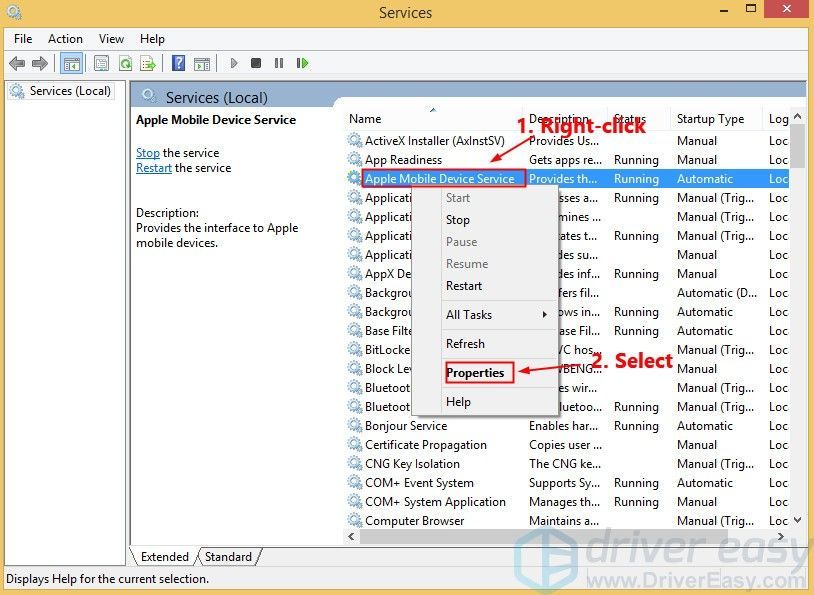
4) సెట్ ప్రారంభ రకం కు స్వయంచాలక .
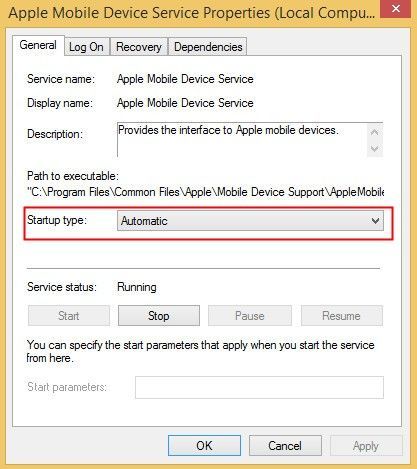
5) క్లిక్ చేయండి ఆపు సేవను ఆపడానికి.
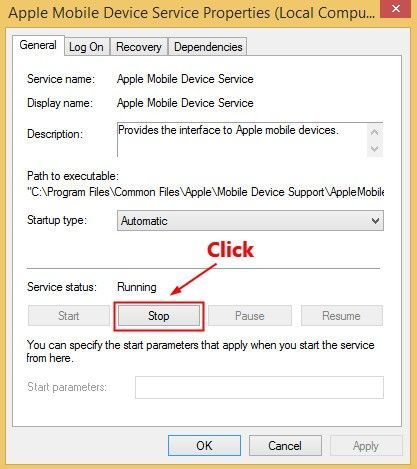
6) సేవ ఆగిపోయిన తరువాత, క్లిక్ చేయండి ప్రారంభించండి సేవను పున art ప్రారంభించడానికి. అప్పుడు క్లిక్ చేయండి అలాగే .
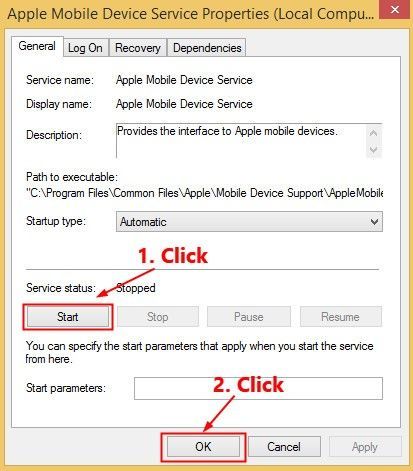
7) కంప్యూటర్ను పున art ప్రారంభించండి. ఐట్యూన్స్ తెరిచి, ఆపై మీ ఐఫోన్ని మీ కంప్యూటర్కు కనెక్ట్ చేయండి.
ఈ సమస్య కొనసాగుతుందో లేదో చూడండి. కాకపోతే, మీరు ఈ సమస్యను పరిష్కరించారు.
పరిష్కరించండి 6: ఆపిల్ మొబైల్ పరికరం USB డ్రైవర్ను నవీకరించండి
మీరు విండోస్ 7 లేదా విండోస్ 8 / 8.1 ఉపయోగిస్తుంటే, పై పరిష్కారాలు ఈ సమస్యను పరిష్కరించవచ్చు, కానీ అవి లేకపోతే, లేదా డ్రైవర్లతో మానవీయంగా ఆడుకోవడం మీకు నమ్మకం లేదు, లేదా మీ కంప్యూటర్ విండోస్ 10 ను నడుపుతుంటే, మీరు ఆపిల్ మొబైల్ పరికరం USB డ్రైవర్ను స్వయంచాలకంగా నవీకరించవచ్చు డ్రైవర్ ఈజీ .
డ్రైవర్ ఈజీ మీ సిస్టమ్ను స్వయంచాలకంగా గుర్తిస్తుంది మరియు దాని కోసం సరైన డ్రైవర్లను కనుగొంటుంది. మీ కంప్యూటర్ ఏ సిస్టమ్ నడుస్తుందో ఖచ్చితంగా తెలుసుకోవలసిన అవసరం లేదు, తప్పు డ్రైవర్ను డౌన్లోడ్ చేసి, ఇన్స్టాల్ చేయాల్సిన అవసరం మీకు లేదు మరియు ఇన్స్టాల్ చేసేటప్పుడు పొరపాటు చేయడం గురించి మీరు ఆందోళన చెందాల్సిన అవసరం లేదు. డ్రైవర్ ఈజీ ఇవన్నీ నిర్వహిస్తుంది.
1) డౌన్లోడ్ మరియు డ్రైవర్ ఈజీని ఇన్స్టాల్ చేయండి.
2) డ్రైవర్ ఈజీని రన్ చేసి క్లిక్ చేయండి ఇప్పుడు స్కాన్ చేయండి . డ్రైవర్ ఈజీ అప్పుడు మీ కంప్యూటర్ను స్కాన్ చేస్తుంది మరియు ఏదైనా సమస్య డ్రైవర్లను కనుగొంటుంది.
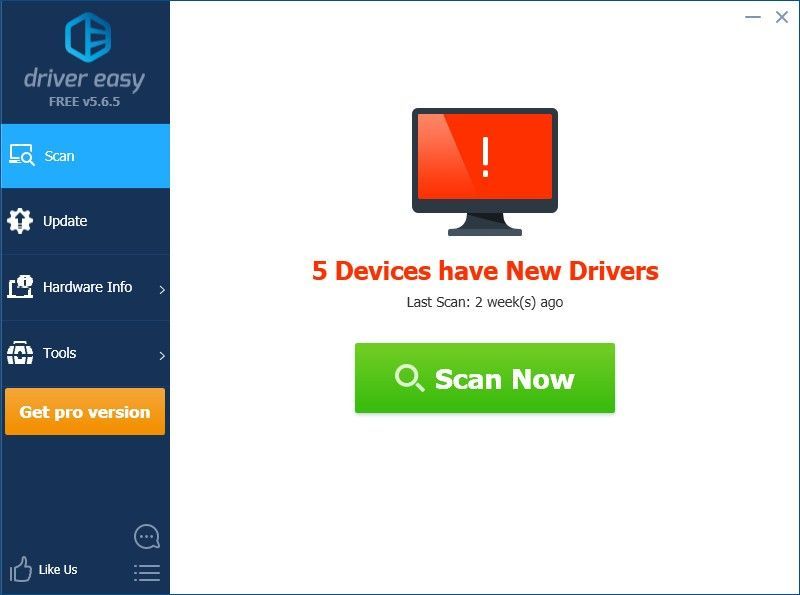
3) క్లిక్ చేయండి నవీకరణ పక్కన ఫ్లాగ్ చేసిన ఆపిల్ మొబైల్ పరికరం USB డ్రైవర్ దాని డ్రైవర్ యొక్క సరైన సంస్కరణను స్వయంచాలకంగా డౌన్లోడ్ చేయడానికి, మీరు దీన్ని మాన్యువల్గా ఇన్స్టాల్ చేయవచ్చు. లేదా క్లిక్ చేయండి అన్నీ నవీకరించండి యొక్క సరైన సంస్కరణను స్వయంచాలకంగా డౌన్లోడ్ చేసి, ఇన్స్టాల్ చేయడానికి అన్నీ మీ సిస్టమ్లో తప్పిపోయిన లేదా కాలం చెల్లిన డ్రైవర్లు (దీనికి ఇది అవసరం ప్రో వెర్షన్ - మీరు క్లిక్ చేసినప్పుడు అప్గ్రేడ్ చేయమని ప్రాంప్ట్ చేయబడతారు అన్నీ నవీకరించండి. మీరు పొందుతారు పూర్తి మద్దతు మరియు ఒక 30 రోజుల డబ్బు తిరిగి హామీ).
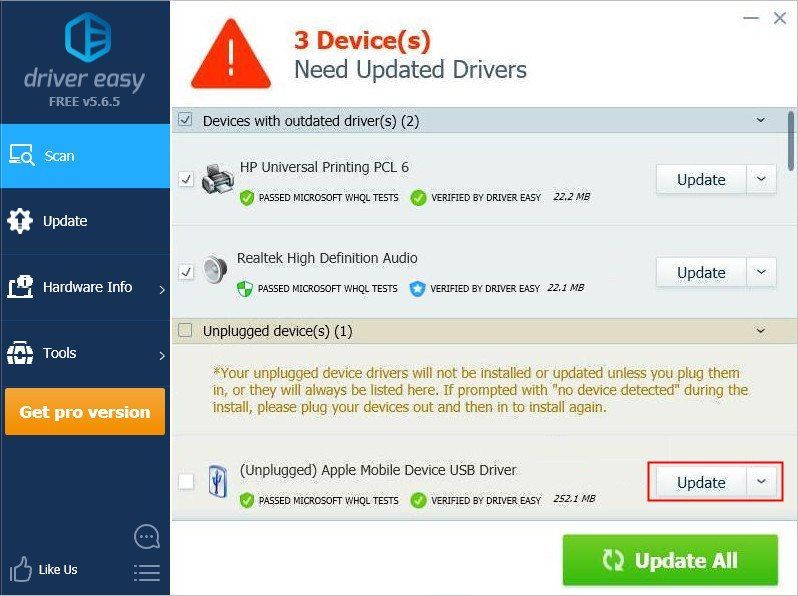
ఈ సమస్యను పరిష్కరించడానికి పై పరిష్కారాలలో ఒకటి మీకు సహాయపడిందని ఆశిద్దాం. మీకు ఏవైనా ప్రశ్నలు లేదా సూచనలు ఉంటే, దిగువ వ్యాఖ్యను ఇవ్వడం మీకు స్వాగతం.




![Windows 10లో Chromeలో ERR_SOCKET_NOT_CONNECTED [పరిష్కరించబడింది]](https://letmeknow.ch/img/knowledge-base/29/err_socket_not_connected-chrome-windows-10.jpg)

![[స్థిరమైన] స్టార్ఫీల్డ్ ఆడియో కటింగ్ అవుట్ మరియు నత్తిగా మాట్లాడే సమస్యలు](https://letmeknow.ch/img/knowledge-base/11/starfield-audio-cutting-out.png)